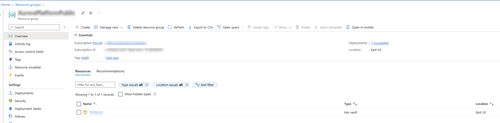Avançado: Conectar-se usando um recurso existente do Azure
O Omnichannel for Customer Service oferece um conjunto de recursos que ampliam o poder do Dynamics 365 Customer Service Enterprise para permitir que as organizações se conectem e interajam instantaneamente com clientes em canais de mensagens digitais. É necessária uma licença adicional para acessar o Omnichannel for Customer Service. Para obter mais informações, consulte as páginas Visão geral de preços do Dynamics 365 Customer Service e Plano de preços do Dynamics 365 Customer Service.
Importante
Azure Active Directory está sendo renomeado para Microsoft Entra ID. Nenhuma ação é necessária de sua parte. Para obter mais informações, consulte Novo nome para Azure Active Directory.
Você pode conectar os canais de voz ou SMS aos Serviços de Comunicação do Azure usando um recurso existente do Azure de qualquer uma das assinaturas do Azure dentro do mesmo locatário. Se você desconectou um recurso e deseja usá-lo agora, pode fazê-lo usando esta opção.
Pré-requisitos
- A organização que você está usando não é uma versão de avaliação.
- O botão Introdução que se conecta a um recurso existente do Azure permanece visível na página Números de telefone do Centro de administração do Customer Service. O botão Introdução aparece apenas quando:
- A avaliação terminou após o término do tempo de chamadas gratuitas.
- Você encerrou a avaliação manualmente.
- Você se desconectou do recurso do Azure.
- A assinatura do Azure ativa está no mesmo locatário da conta do Dynamics 365 na experiência de voz aprimorada.
- A função tem privilégios de Colaborador.
Obter informações do recurso do Azure
Antes de conectar um recurso do Azure existente aos Serviços de Comunicação do Azure, você deve recuperar as seguintes informações no Portal do Azure:
Vá para Grupos de recursos e selecione o grupo de recursos obrigatório.
Selecione Propriedades em Configurações.
Na página Propriedades, copie os valores de campo Nome e ID do Recurso, que você deve especificar como valores Nome do Recurso ACS e ID do Recurso ACS no Centro de administração do Customer Service.
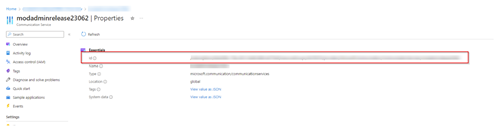
Selecione Ferramentas em Chaves. Em Chaves, copie Cadeia de conexão em Chave primária, que você usará como o valor de Cadeia de conexão no Centro de administração do Customer Service.
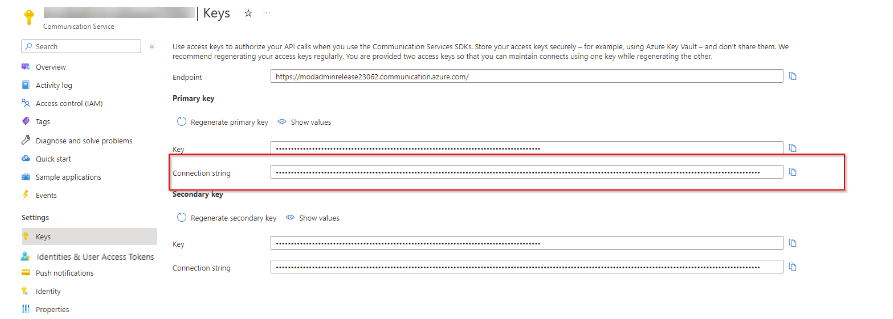
Observação
Se você regenerar a cadeia de conexão nos Serviços de Comunicação do Azure depois de estabelecer a conectividade com o recurso do Serviço de Comunicação do Azure, a cadeia de conexão existente no Centro de administração do Customer Service se tornará inválida. Uma mensagem de erro também vai ser exibida no campo da cadeia de conexão no Centro de administração do Customer Service. Para resolver o erro, copie a cadeia de conexão correta do portal do Azure e a cole no campo Cadeia de conexão em Canais>Números de Telefone>Avançado>Gerenciar Serviços de Comunicação do Azure. O aplicativo vai exibir uma mensagem de êxito se a conexão for bem-sucedida.
Obter as IDs do aplicativo e do locatário no portal do Azure
Você precisará especificar os valores de ID do aplicativo (cliente) e ID do diretório (locatário) em ID do aplicativo da grade de eventos e ID do locatário do aplicativo da grade de eventos no Centro de administração do Customer Service. Realize as seguintes etapas para obter estes valores:
Abra a página Registros de aplicativo no Portal do Azure.
Se você estiver registrando seu aplicativo no portal do Azure pela primeira vez, execute as seguintes etapas:
Na página Registrar um aplicativo, insira os seguintes detalhes:
- Nome: insira um nome para seu aplicativo.
- Tipos de conta compatíveis: selecione Contas em qualquer diretório organizacional (Qualquer ID do Microsoft Entra – Multilocatário).
Selecione Registrar.
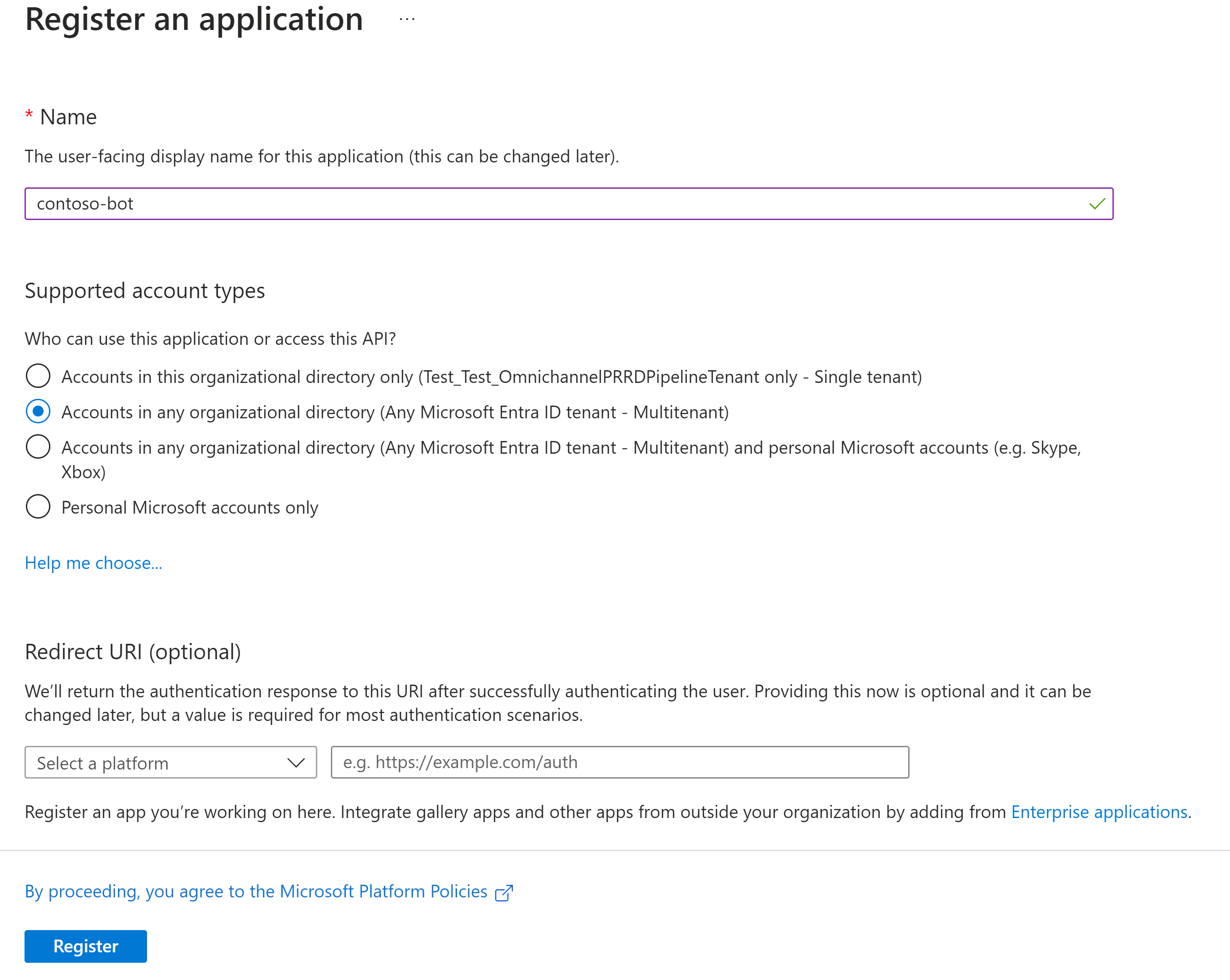
Selecione o valor do campo ID do aplicativo (cliente) e o botão Copiar para área de transferência. Você precisará inseri-lo como o valor de ID do aplicativo da grade de eventos no Centro de administração do Customer Service.
Selecione o valor do campo ID do Diretório (locatário), selecione o botão Copiar para área de transferência e, em seguida, anote o valor. Você precisará inseri-lo como o valor de ID do locatário do aplicativo da grade de eventos no Centro de administração do Customer Service.
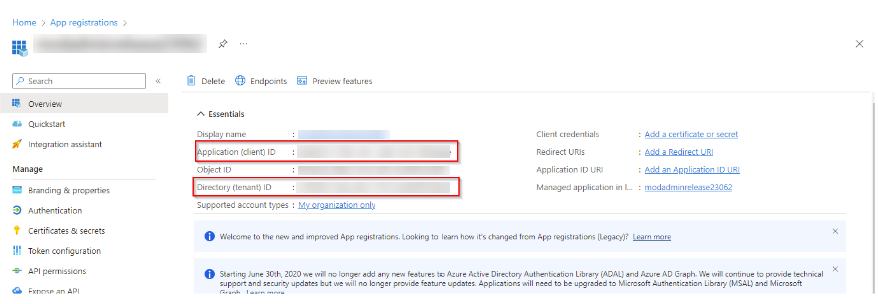
Conectar-se usando um recurso existente do Azure
No mapa do site do Centro de administração do Customer Service, em Atendimento ao cliente, selecione Canais.
Selecione Gerenciar para Números de telefone.
Selecione Usar recurso existente e especifique os seguintes:
Cole os valores copiados por você na seção Obter informações de recurso do Azure nos seguintes campos:
- Nome do Recurso ACS e ID do Recurso ACS: os valores de campo Nome e ID do Recurso.
- Cadeia de Conexão: o valor de campo Cadeia de conexão.
Cole os valores copiados por você em Obter IDs de aplicativo e locatário nos seguintes campos:
- ID do aplicativo da grade de eventos: o valor da ID do Aplicativo (cliente)
- ID do locatário do aplicativo da grade de eventos: o valor da ID do Diretório (locatário)
Marque a caixa de seleção para confirmar se o recurso dos Serviços de Comunicação do Azure só está conectado a essa instância do Dynamics 365 Customer Service.
Selecione Conectar para conectar o recurso aos Serviços de Comunicação do Azure.
Depois que você configurar o recurso Serviços de Comunicação do Azure, a página Gerenciar Serviços de Comunicação do Azure exibirá o seguinte:
- ID do aplicativo da grade de eventos
- ID do locatário do aplicativo da grade de eventos
- Ponto de Extremidade do Web Hook de Gravação
- Ponto de Extremidade do Web Hook de SMS
- Ponto de Extremidade do Web Hook da chamada de entrada (versão preliminar).
Você pode copiar os valores do ponto de extremidade do assinante, como Ponto de Extremidade do Web Hook de Gravação, Ponto de Extremidade do Web Hook de SMS e Ponto de Extremidade do Web Hook da chamada de entrada (versão preliminar) para usá-los na seção a seguir.
Observação
Ponto de Extremidade do Web Hook da chamada de entrada (versão preliminar) só estará disponível se a experiência de voz aprimorada for implantada na região.
Habilitar chamadas recebidas, gravação de chamada e serviços SMS
Os Serviços de Comunicação do Azure se integram ao Azure Event Grid para enviar notificações em tempo real para chat, telefonia, SMS, eventos de vídeo e chamadas de voz. Por sua vez, a Grade de Eventos do Azure usa assinaturas de eventos para encaminhar mensagens de eventos a assinantes.
Para habilitar os serviços de gravação de chamadas e SMS, você deve primeiro configurar seus aplicativos para ouvir os eventos dos Serviços de Comunicação do Azure registrando Tópicos do sistema de grade de eventos. Em seguida, assine a chamada de entrada, a gravação de chamada ou eventos de SMS específicos criando assinaturas da Grade de Eventos no portal do Azure.
Importante
- Você só pode definir um ponto de extremidade do webhook por vez usando o procedimento a seguir. Para habilitar chamadas recebidas, SMS e serviços de gravação de chamadas, você deve realizar o procedimento três vezes para definir um ponto de extremidade do webhook para cada serviço.
- Ao conectar sua assinatura de evento, você deve usar a mesma ID do aplicativo (cliente) e ID do locatário (diretório) para o registro do aplicativo que usou ao se conectar pela primeira vez ao recurso do Azure. Para obter as IDs do aplicativo de grade de eventos e do locatário no portal do Power Apps, consulte Obter IDs do aplicativo de grade de eventos e do locatário no portal do Power Apps.
Abra o serviço Tópicos do Sistema de Grade de Eventos no portal do Azure.
Na página Tópico do Sistema de Grade de Eventos, selecione o link Assinatura.
Na página de assinatura de recursos, selecione Configurações>Provedores de recursos e verifique se o provedor Microsoft.EventGrid está listado como Registrado. Se a Grade de Eventos não estiver registrada, selecione o registro e depois Registrar novamente para registrá-lo.
Abra o recurso no portal do Azure. Selecione Eventos e, em seguida, selecione Assinatura de evento.
Insira os seguintes detalhes na guia Básico:
- Nome: insira um nome para a assinatura de evento de gravação.
- Esquema de eventos: selecione Esquema da Grade de Eventos na lista.
- Tipos de tópicos: selecione Serviços de Comunicação do Azure na lista.
- Assinaturas: selecione a sua assinatura na lista.
- Grupo de Recursos: selecione o grupo de recursos.
- Recurso: selecione o recurso.
- Nome do Tópico do Sistema: esse campo é preenchido automaticamente com o nome do tópico do sistema que você criou. No entanto, caso veja vários valores, selecione o nome do tópico do sistema específico na lista.
-
Filtrar por Tipos de Evento: você pode filtrar eventos para gravação de chamadas, chamadas recebidas ou serviços de SMS.
- Para filtrar tipos de evento dos serviços de gravação, selecione Status do Arquivo de Gravação Atualizado na lista.
- Para filtrar os tipos de eventos para serviços de gravação, selecione SMS recebido e Relatório de entrega de SMS recebido na lista.
- Para filtrar tipos de evento para chamadas recebidas, selecione Chamada Recebida na lista.
- Tipo de ponto de extremidade: selecione Web Hook na lista.
-
Ponto de extremidade: selecione Selecionar um ponto de extremidade e insira a chamada recebida, a gravação ou um ponto de extremidade do webhook de SMS no Centro de administração do Customer Service. Vá até Canais>Números de Telefone>Avançado>Gerenciar Serviços de Comunicação do Azure para obter os seguintes pontos de extremidade do webhook:
- Ponto de Extremidade do Web Hook de Gravação para habilitar serviços de gravação.
- Ponto de Extremidade do Web Hook de SMS para habilitar serviços de SMS.
- Ponto de Extremidade do Web Hook da chamada de entrada (versão preliminar) para habilitar chamadas recebidas.
Selecione a guia Recursos adicionais. Clique na caixa de seleção Usar autenticação do AAD e insira os seguintes detalhes:
- ID do Locatário do AAD: insira a ID do locatário (diretório) do seu recurso do Azure.
- ID ou URI do Aplicativo do AAD: insira a ID do aplicativo (cliente) do seu recurso do Azure.
Selecione Criar para criar o ponto de extremidade de assinatura do evento para gravação.
Pode levar até 15 minutos para sincronizar. Se você receber um erro como "Falha no handshake de validação do webhook", repita essa etapa após alguns minutos.
Obter as IDs do aplicativo de grade de eventos e do locatário no portal do Power Apps
Abra o portal do Power Apps e selecione seu ambiente.
No mapa do site, selecione Dataverse>Tabelas>Todas.
Pesquise a tabela Entrada da Configuração do Provedor de Comunicações e abra-a.
Na seção Colunas e dados de Entrada da Configuração do Provedor de Comunicações, exiba os campos EventGridAppID e EventGripAppTenantID na coluna Chave e anote os valores de ID correspondentes da coluna Valores.
Próximas etapas
Gerenciar números de telefone
definir configurações do fluxo de trabalho de voz
Configurar chamada de entrada
Configurar chamada de saída
Ver também
Visão geral do canal de voz
Conectar aos Serviços de Comunicação do Azure
Conectar-se usando um novo recurso do Azure
Configurar chamada de saída
Configurar chamada de entrada
Integrar sistemas IVR de terceiros com canal de voz
Configure a gravação de chamada e a transcrição para um fluxo de trabalho de voz.